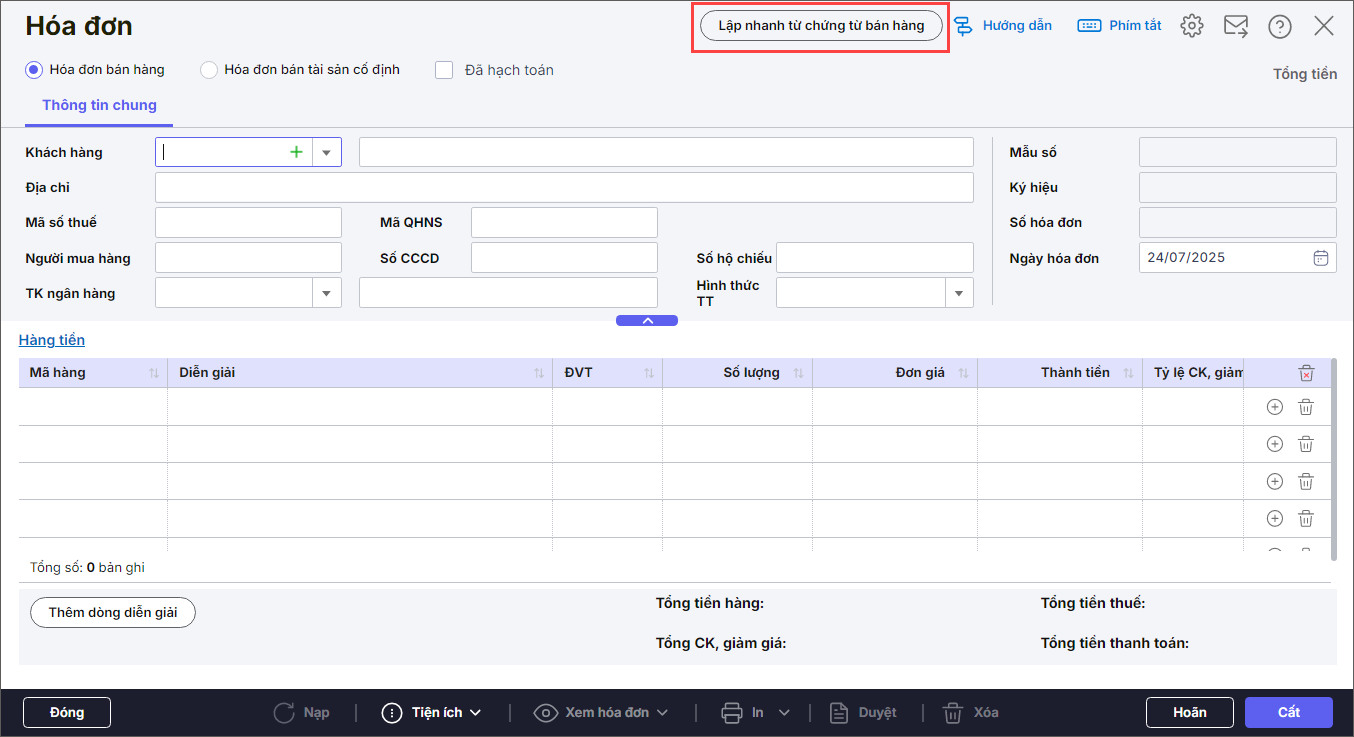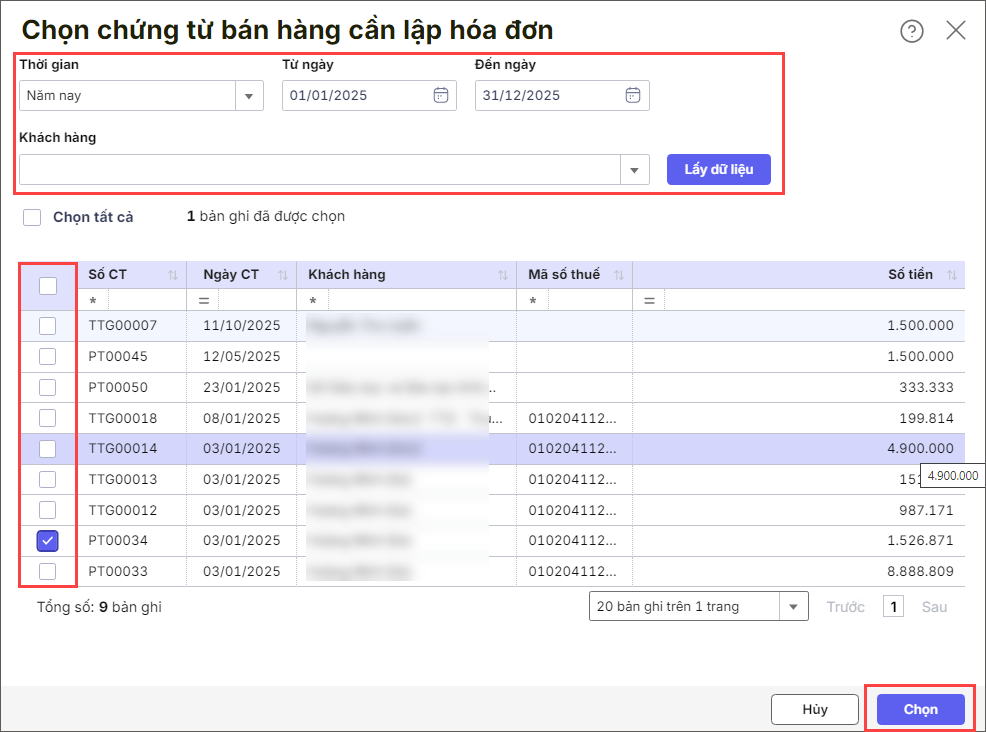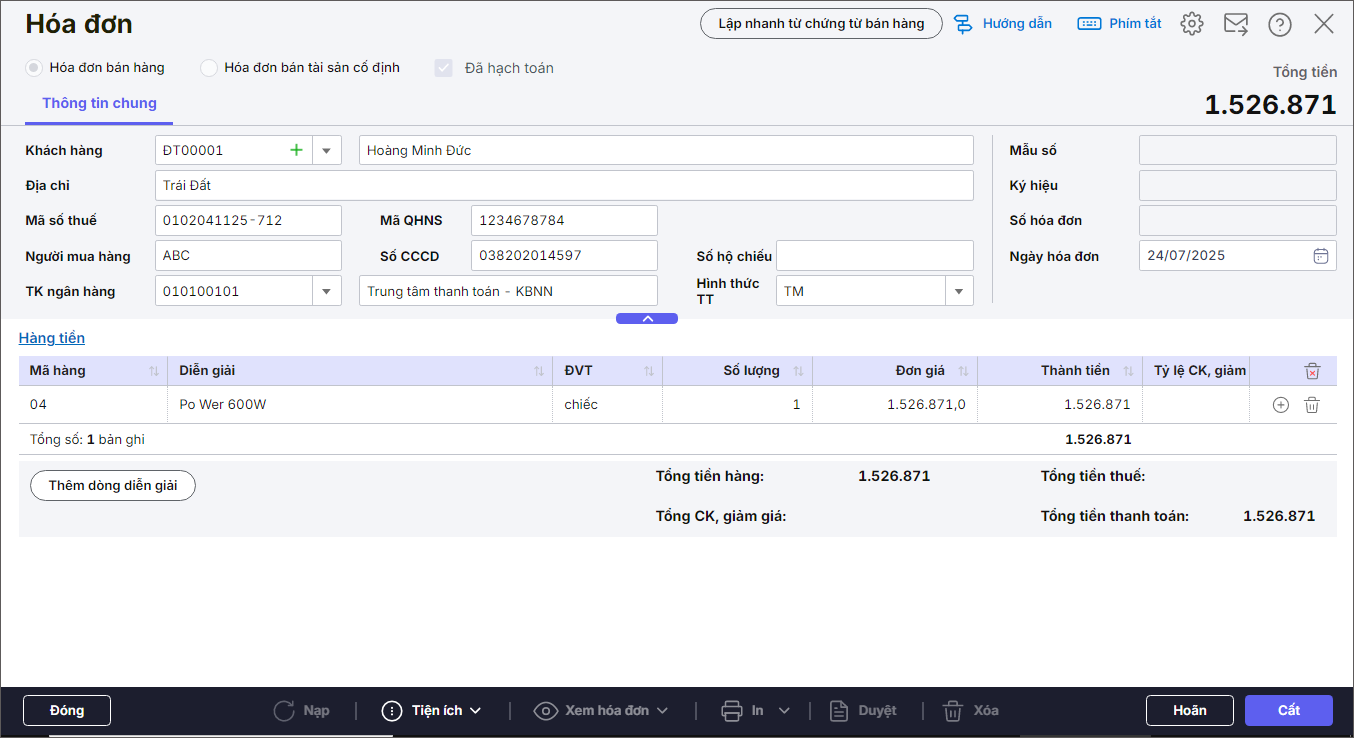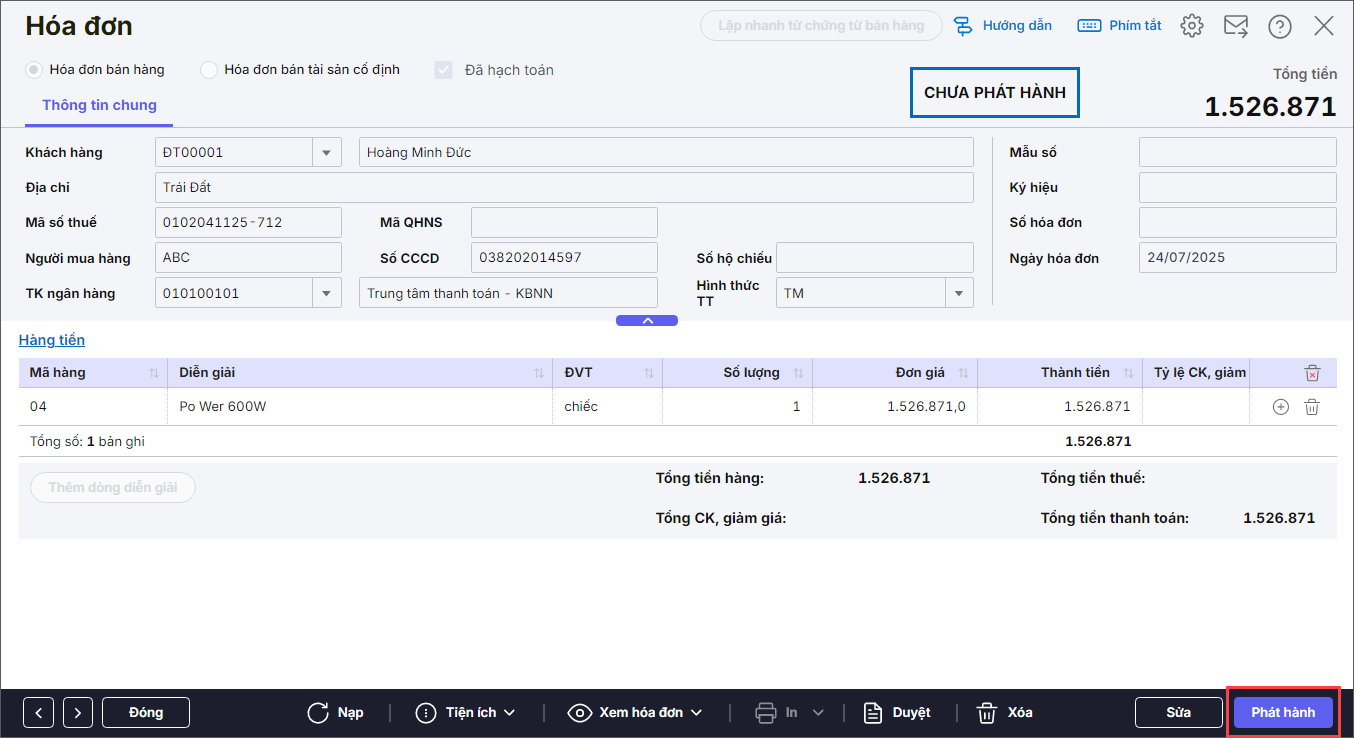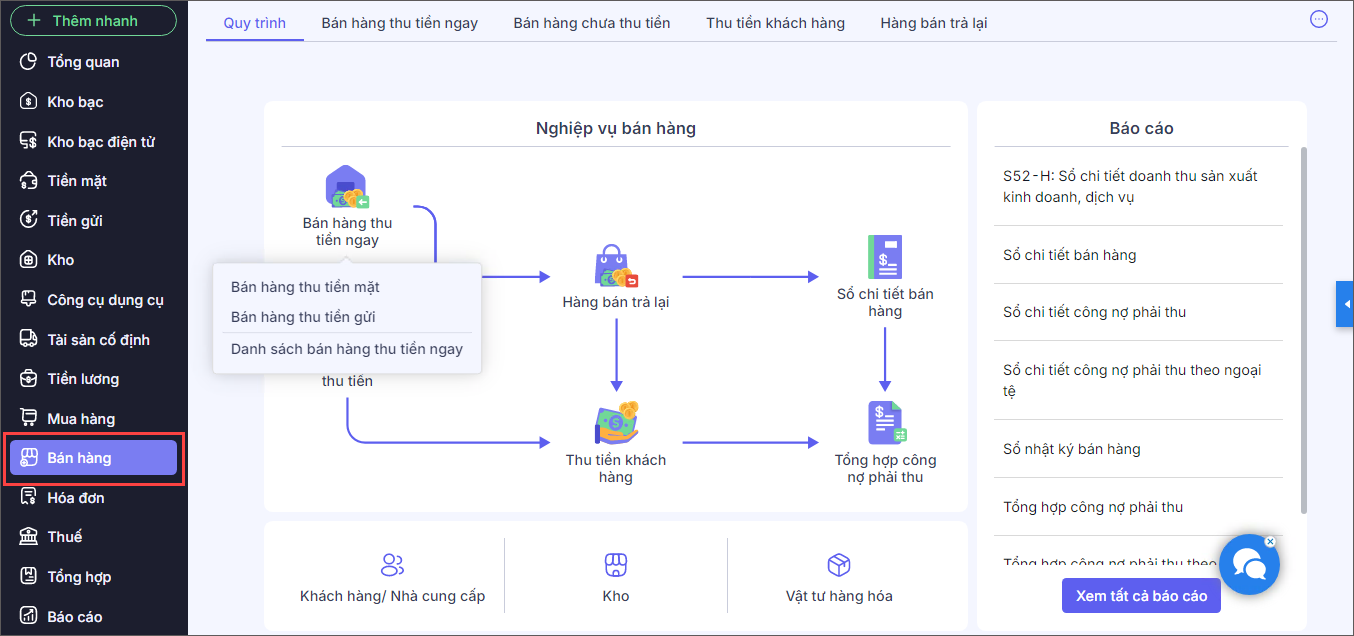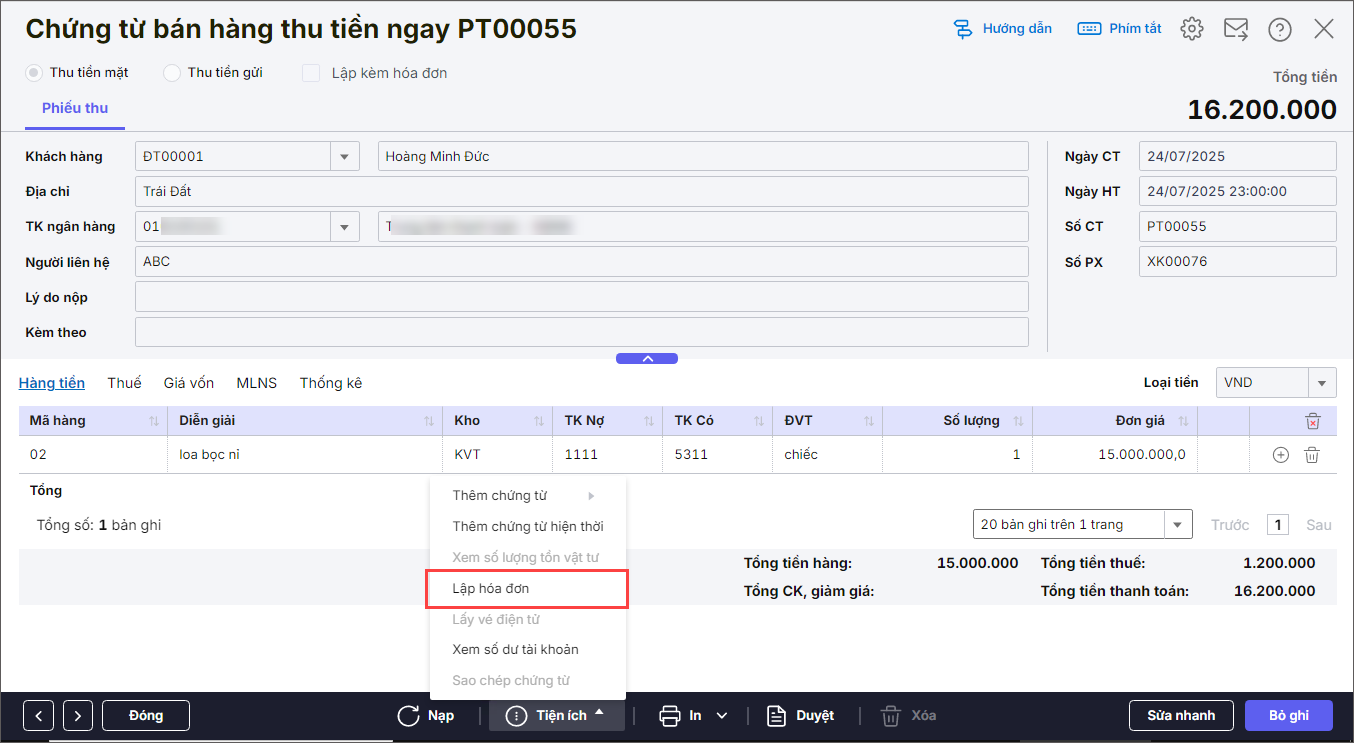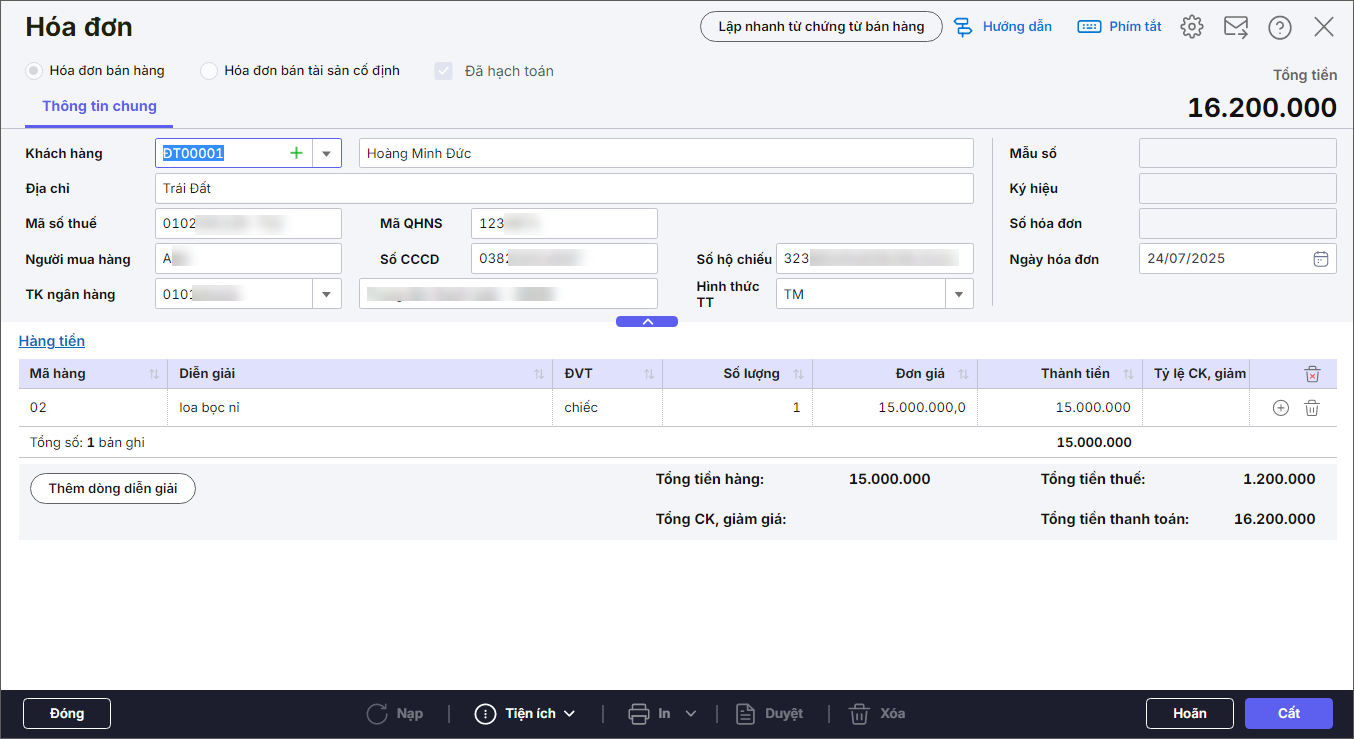1. Tổng quan
Bài viết hướng dẫn các bước lập hóa đơn (kết nối meInvoice) sau khi đã lập chứng từ bán hàng.
2. Các bước thực hiện
Khi anh/chị đã lập chứng từ bán hàng không kèm hóa đơn từ trước, để lập hóa đơn từ chứng từ bán hàng thì thực hiện theo các cách sau:
2.1 Lập nhanh hóa đơn từ chứng từ bán hàng (thực hiện trên màn hình Hóa đơn)Bước 1: Tại giao diện thêm mới hóa đơn nhấn Lập nhanh từ chứng từ bán hàng.
Bước 2: Chọn chứng từ bán hàng cần lập hóa đơn:
Bước 3: Phần mềm sẽ tự động lập hóa đơn cho các chứng từ vừa chọn. Lưu ý: Chương trình sẽ cộng các mặt hàng có cùng Mã hàng, Tên hàng hóa, dịch vụ thành 1 dòng chứng từ.
Bước 4: Nhấn Cất. Bước 5: Anh/chị có thể phát hành hóa đơn điện tử theo hướng dẫn tại đây
2.2 Lập hóa đơn từ chứng từ bán hàng (thực hiện trên màn hình Bán hàng)Bước 1: Vào phân hệ Bán hàng, chọn hình thức bán hàng. Ví dụ Bán hàng thu tiền ngay bằng tiền mặt.
Bước 2: Khai báo các thông tin trên chứng từ:
Bước 3: Nhấn Cất. Bước 4: Nếu muốn lập hóa đơn ngay, anh/chị nhấn Tiện ích\Lập hóa đơn.
Bước 5: Phần mềm tự động lập hóa đơn dựa vào các thông tin trên chứng từ bán hàng. Nhấn Cất.
Bước 6: Sau khi nhấn Cất, trên chứng từ bán hàng tự động cập nhập trạng thái là Đã lập hóa đơn. Lưu ý: Đối với các hóa đơn có trạng thái Chờ CQT đã cấp mã/CQT đã cấp mã/CQT từ chối cấp mã/Đã phát hành, nếu sửa chứng từ bán hàng thì sẽ không cập nhật lên hóa đơn phát hành. Anh/chị chỉ nên sửa các thông tin không liên quan tới hóa đơn. |
Bài viết liên quan
- Điều chỉnh hóa đơn không mã – Đã gửi CQT – Chưa gửi người mua – Sai MST, sai sót về số tiền ghi trên hóa đơn, sai về thuế suất, tiền thuế hoặc hàng hóa ghi trên hóa đơn không đúng quy cách, chất lượng
- Thay thế hóa đơn không mã – Đã gửi CQT – Chưa gửi người mua – Sai MST, sai sót về số tiền ghi trên hóa đơn, sai về thuế suất, tiền thuế hoặc hàng hóa ghi trên hóa đơn không đúng quy cách, chất lượng
- Điều chỉnh hóa đơn không mã – Đã gửi CQT – Đã gửi người mua – sai MST, sai sót về số tiền ghi trên hóa đơn, sai về thuế suất, tiền thuế hoặc hàng hóa ghi trên hóa đơn không đúng quy cách, chất lượng
- Thay thế hóa đơn không mã – Đã gửi CQT – Đã gửi người mua – sai MST, sai sót về số tiền ghi trên hóa đơn, sai về thuế suất, tiền thuế hoặc hàng hóa ghi trên hóa đơn không đúng quy cách, chất lượng
- Điều chỉnh hóa đơn có mã – chưa gửi người mua – sai MST, sai sót về số tiền ghi trên hóa đơn, sai về thuế suất, tiền thuế hoặc hàng hóa ghi trên hóa đơn không đúng quy cách, chất lượng
- Thay thế hóa đơn có mã – chưa gửi người mua – sai MST, sai sót về số tiền ghi trên hóa đơn, sai về thuế suất, tiền thuế hoặc hàng hóa ghi trên hóa đơn không đúng quy cách, chất lượng